Bruk Apple-diagnostikk til å teste Macen
Apple-diagnostikk, tidligere kjent som Apple Hardware Test, kan kontrollere om Macen din har maskinvareproblemer.
Hvis du tror at Macen din har et maskinvareproblem, kan du bruke Apple-diagnostikk til å finne ut hvilken maskinvarekomponent som kan ha problemer. Apple-diagnostikk foreslår også løsninger og hjelper deg med å kontakte Apple-kundestøtte for å få hjelp.
Klargjør Macen
Hvis du kan installere de nyeste macOS-oppdateringene, gjør du det før du fortsetter.
Slå av Macen.
Koble fra alle eksterne enheter, unntatt tastatur, mus, skjerm, Ethernet-tilkobling (hvis du har det) og strømtilkobling.
Kontroller at Macen er plassert på en hard, flat og stabil flate med god ventilasjon.
Start Apple-diagnostikk
Finn ut om Macen har Apple-chip, og følg deretter den aktuelle fremgangsmåten:
Apple-chip
Trykk på og hold inne av/på-knappen på Macen. (Alle Macer har en av/på-knapp. På bærbare datamaskiner med Touch ID, holder du inne på Touch ID.)
Mens du fortsetter å holde inne av/på-knappen, slår Macen seg på og laster inn oppstartsalternativene. Når Valg vises, slipper du av/på-knappen.
Trykk og hold inne Kommando (⌘)-D på tastaturet.
Intel-prosessor
Slå på Macen, og trykk deretter og hold nede D-tasten på tastaturet mens Macen starter.
Slipp når en fremdriftslinje vises eller du blir bedt om å velge språk.
Hvis det ikke virker å bruke D-tasten, kan du trykke og holde inne Tilvalg (⌥)-D ved oppstart i stedet. Hvis ingen av metodene fungerer, kan du se gjennom retningslinjene for bruk av tastekombinasjoner ved oppstart.
Du kan bli bedt om å velge språk og kontrollere at du har en aktiv nettverkstilkobling. Du kan bruke øverst til høyre på skjermen for å velge et Wi-Fi-nettverk.
Se testresultatene
Apple-diagnostikk viser en fremdriftslinje mens verktøyet kontrollerer Macen:

Når testingen er fullført, vises resultatene i Apple-diagnostikk, inkludert en eller flere referansekoder:
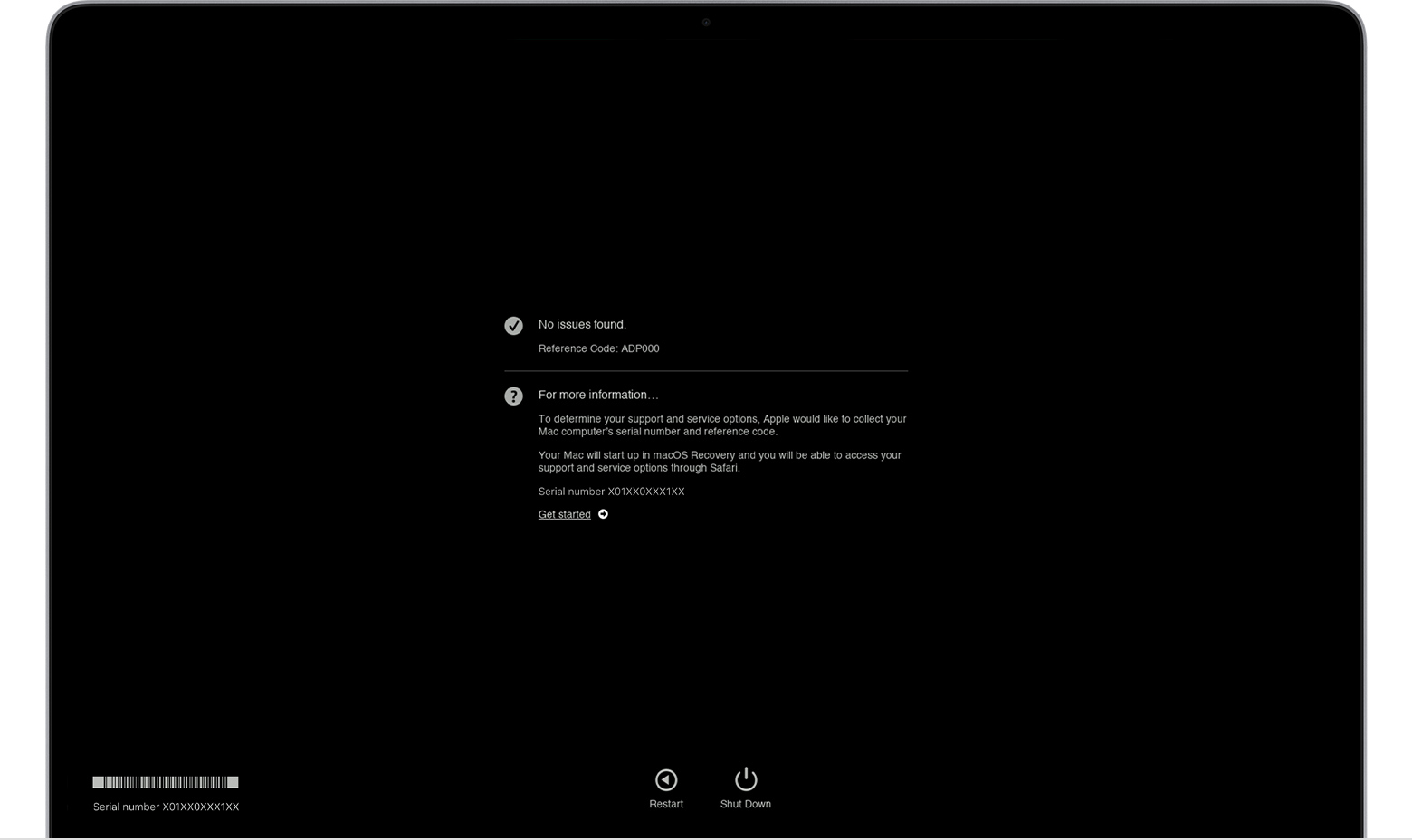
Klikk på «Kjør testen igjen» eller trykk på Kommando-R for å gjenta testen.
Klikk på Omstart eller trykk på R for å omstarte Macen.
Klikk på Slå av eller trykk på S for å slå av.
For å få informasjon om alternativene dine for service og support må du sørge for at Macen er koblet til internett, og deretter klikker du på «Kom i gang» eller trykker på Kommando-G. Macen starter da på nytt til et nettsted med mer informasjon. Velg Omstart eller Slå av fra Apple-menyen når du er ferdig.
Referansekoder i Apple-diagnostikk
Når du bruker Apple-diagnostikk til å teste Macen, inneholder testresultatene en eller flere referansekoder.
Liste over referansekoder for Apple-diagnostikk